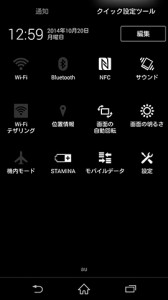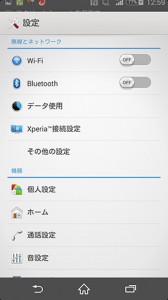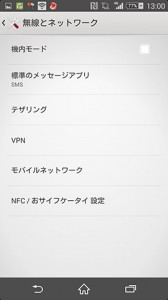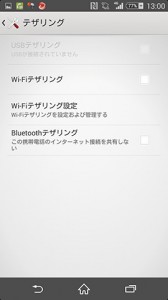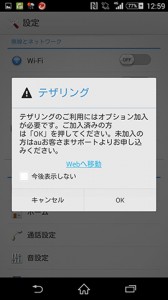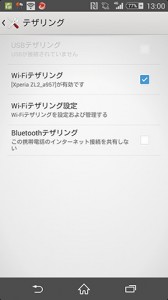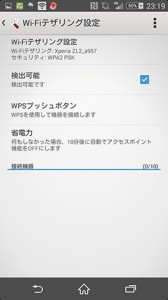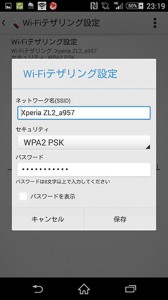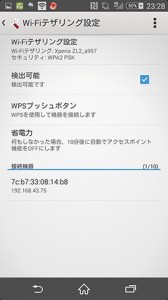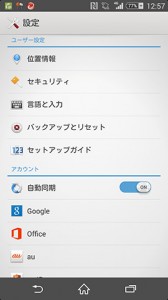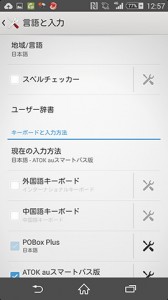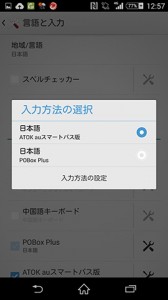Amazonで「[2枚入り]Protector Case Compatible with Huawei Watch GT 42mm Elegant Cover,に対応ファーウェイ腕時計GT 42mmエレガントケースソフトTPUメッキカバースクラッチプルーフ保護バンパーシェルスマートウォッチアクセサリ (GT 42mm, ブラック+シルバー) 」を買いました。
TPUで、柔らかいですが、メッキっぽくなっています。
ブラックとシルバーの2つセットのを買いました。
Huawei Watch GTの画面を保護するのにはちょうどいいです。